Cách sửa lỗi chữ bị cách xa trong Word 2016, 2003, 2013, 2007, 2010
Lỗi chữ bị cách xa trong Word là một trong những vấn đề rất đau đầu với người sử dụng Word. Trông có vẻ đơn giản nhưng nó lại khiến người dùng căn chỉnh văn bản gặp không ít khó khăn trong quá trình soạn thảo văn bản.
Bài viết liên quan
- Cách sửa lỗi nhảy font chữ trong Word 2016
- Hướng dẫn sửa lỗi cách chữ trong Word 2016 như thế nào?
- Sửa lỗi dính chữ trong Word
- Cách sửa lỗi dòng bị cách xa trong Word
- Cách sửa lỗi Word 2016 và 2019 bị khóa không cho soạn thảo, không đánh được chữ
Lỗi chữ bị cách xa trong Word Có rất nhiều nguyên nhân gây ra và phần lớn là do các định dang text khi thao tác copy của bạn từ nhiều văn bản, nhiều trang web khác nhau vào file Word khi không được đồng nhất về font chữ, kiểu chữ hay loại chữ. Tuy vậy cũng có rất nhiều cách để sửa lỗi chữ bị cách xa trong Word giúp cho văn bản của bạn trông đẹp và chuyên nghiệp hơn.

Trong bài viết này chúng tôi sẽ giúp người đọc cách sửa lỗi chữ bị cách xa trong Word cũng như các vấn đề liên quan đến lỗi nhảy cách chữ trong Word, cách lỗi nhảy cách chữ trong Word theo hàng và thủ thuật dưới đây bạn có thể áp dụng dể lỗi chữ bị cách xa trong Word 2016, 2013, 2010, 2007. Bởi vì 4 phiên bản này có giao diện gần như đồng nhất với nhau giúp cho người sử dụng dễ dàng làm theo.
Cách lỗi chữ bị cách xa trong Word
1. Lỗi bị cách xa các chữ và rời rạc
Bước 1: Với trường hợp lỗi chữ bị cách xa trong Word khiến chữ bị rời rạc thì chúng ta có thể vào phần File trong Word.

Bước 2: Sau đó bạn chọn tiếp Options để truy cập Word Options.

Bước 3: Tại đây bạn chọn Advanced và tìm dòng Use smart cut and paste, chọn settings ngay cạnh nó.
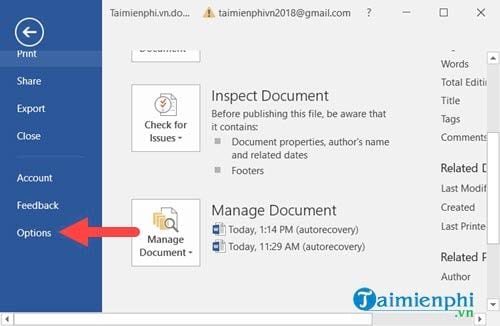
Bước 4: Trong Setting bạn chỉ cần tắt dòng Adjust sentence and Word spacing automactically là đã có thể lỗi chữ bị cách xa trong Word với trường hợp này rồi.
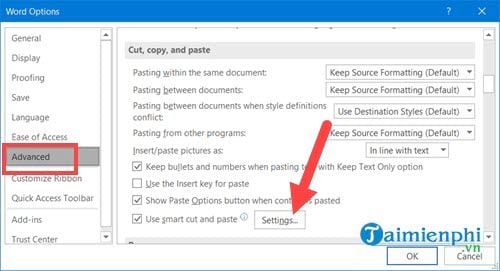
2. Chữ cách xa không bình thường
Bước 1: Để sửa lỗi chữ bị cách xa trong Word không bình thường thì bạn chỉ cần bôi đen các chữ bị như vậy sau đso vào Font settings ở mục Home.
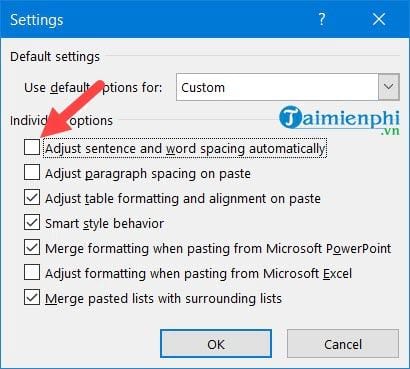
Bước 2: Tại đây bạn chuyển sang mục Advanced và chọn spacing Normal và Scale 100%.

Sau đó nhấn Ok để xác nhận thiết lập lại là chúng ta đã sửa lỗi chữ bị cách xa trong Word hoàn tất.
3. Dòng bị cách xa nhau
Bước 1: Trường hợp lỗi chữ bị cách xa trong Word với các dòng cách xa nhau tương tự như trên nhưng tại Home chúng ta vào Paragraph settings.
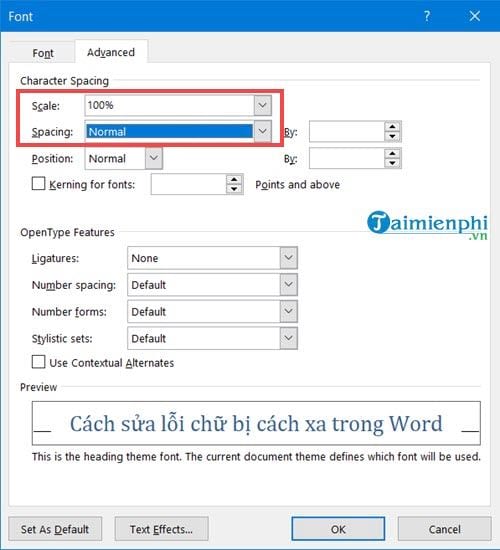
Bước 2: Tại đây bạn chú ý phần Spacing cho hết về 0 pt và để Line spacing là Single nhé.

Kết quả sẽ được như hình dưới đây.
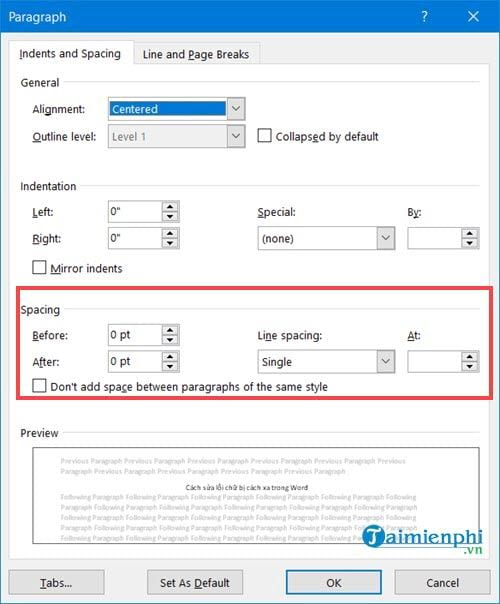
Ngoài ra bạn có thể thiết lập nhanh việc chỉnh các dòng bằng công cụ trong mục Paragraph này.

Trên đây là cách sử lý các vấn đề như lỗi chữ bị cách xa trong Word mà người dùng cẩn phải biết cũng như quan tâm nếu là người mới sử dụng Word. Ngoài ra đây là một trong những bước khá quan trọng để có thể hoàn thiện một đoạn văn bản trước khi gửi cho một ai đó.
- Share CrocoBlock key trọn đời Download Crocoblock Free
- Cung cấp tài khoản nghe nhạc đỉnh cao Tidal Hifi – chất lượng âm thanh Master cho anh em mê nhạc.
- Chế độ ẩn danh trên Android là gì và lợi ích khi sử dụng để lướt web
- Cách reset Wifi VNPT, đặt lại modem wifi mạng VNPT
- So sánh P30 Pro và Mate 20 Pro: Nên lựa chọn siêu phẩm nào của Huawei? | Hoàng Hà Mobile
- Cách lắp ổ SSD cho PC – QuanTriMang.com
- Lỗi Không Cài Được Viber Trên Máy Tính, Lỗi Không Thể Kích Hoạt Viber Trên Pc
Bài viết cùng chủ đề:
-
Hướng dẫn cách lấy dữ liệu từ điện thoại chết nguồn
-
Share Acc Vip Fshare 2018 – Tài Khoản Fshare Vip Tốc Độ Cao
-
Cách cài Ubuntu song song với Windows 10, 8, 7 UEFI và GPT
-
Khuyến mãi hấp dẫn cho Tân sinh viên 2016 mạng Viettel
-
[Update 2021] Cách giảm dung lượng ảnh trên điện thoại
-
“Tất tần tật” kinh nghiệm mua vé máy bay bạn không nên bỏ qua!
-
4 cách định vị Zalo người khác đang ở đâu, tìm vị trí qua Zalo
-
Diện chẩn Điều khiển liệu pháp Bùi Quốc Châu
-
Sửa lỗi Full Disk 100% trên Windows với 14 thủ thuật sau – QuanTriMang.com
-
Top 3 phần mềm diệt virus miễn phí cho WinPhone
-
【Kinh tế tri thức là gì】Giải pháp phát triển Kinh tế tri thức ở Việt Nam
-
Chia sẻ tài khoản VIP hdonline gia hạn liên tục | kèm video hướng dẫn
-
Đăng ký cctalk, tạo nick TalkTV chat và nghe hát online
-
Top phần mềm kiểm tra tốc độ thẻ nhớ tốt nhất 2021
-
Cách máy bay cất cánh không phải ai cũng biết – Báo Công an Nhân dân điện tử
-
Ổ cứng bị Unallocated là bị gì và cách khôi phục dữ liệu hiệu quả





